วิธีการปิดการใช้งานหรือลบโปรแกรมเริ่มต้นใน Windows โดยใช้ CCleaner

CCleaner เป็นวิธีง่ายๆในการเปิดใช้งานปิดใช้งานหรือลบรายการเริ่มต้นอย่างสมบูรณ์ ทำตามที่ฉันตรวจสอบขั้นตอนสำหรับ Microsoft Windows

ขึ้นอยู่กับระบบปฏิบัติการของคุณเครื่องมือมากมายที่คุณสามารถใช้เพื่อลบแอพออกจากกระบวนการเริ่มต้นของคุณ ตัวอย่างเช่น Steve เขียนบทความสำหรับผู้ใช้ Windows 7 ของเราเพื่ออธิบายวิธีปิดการใช้งานรายการเริ่มต้นโดยใช้ MSCONFIG นอกจากนี้เรายังได้อธิบายกระบวนการสำหรับผู้ใช้ Windows 10 และ Windows 8 ด้วย
วันนี้ แต่ฉันจะใช้หนึ่งในรายการโปรดของฉันเครื่องมือ CCleaner เพื่อให้งานเสร็จ ถูกตัอง. CCleaner ไม่เพียง แต่สามารถลบไฟล์อย่างปลอดภัยและล้างเบราว์เซอร์และแอปพลิเคชันแคชของคุณ แต่ยังสามารถจัดการไฟล์เริ่มต้นของคุณ
ดาวน์โหลด CCleaner สำหรับพีซีหรือ Mac ของคุณ - อัปเดต
CCleaner มีทั้งเวอร์ชันฟรีและมืออาชีพสำหรับ Windows หรือ Mac ขั้นตอนที่ฉันจะร่าง แต่ทั้งหมดมาจาก Windows รุ่นฟรีที่ใช้งานได้ดี หากคุณกำลังมองหาคุณสมบัติเพิ่มเติมบางอย่างรุ่น Pro จะรวมถึงสิทธิประโยชน์เพิ่มเติมดังต่อไปนี้ในเวอร์ชั่นฟรี:
- การตรวจสอบตามเวลาจริง
- การทำความสะอาดตามกำหนดเวลา
- การปรับปรุงอัตโนมัติ
- การสนับสนุนระดับพรีเมียม
ใช้ CCleaner เพื่อปิดการใช้งานโปรแกรมเริ่มต้นสำหรับ Windows
ขั้นตอนที่ 1 - เปิด CCleaner และคลิก เครื่องมือ > เริ่มต้น> แท็บ Windows
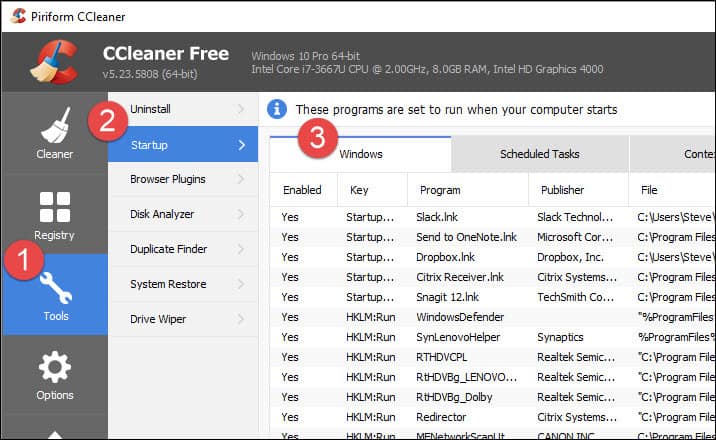
ขั้นตอนที่ 2 - คลิก แอพพลิเคชั่น(s) คุณต้องการปิดการใช้งานและคลิก ปิดการใช้งาน.
บันทึก: หากคุณไม่รู้จักแอปให้ใช้เส้นทางผู้เผยแพร่และไฟล์เพื่อช่วยระบุ นี่คือคุณสมบัติที่ยอดเยี่ยมโดย CCleaner ที่ช่วยระบุแอพทั้งหมดในรายการเริ่มต้น
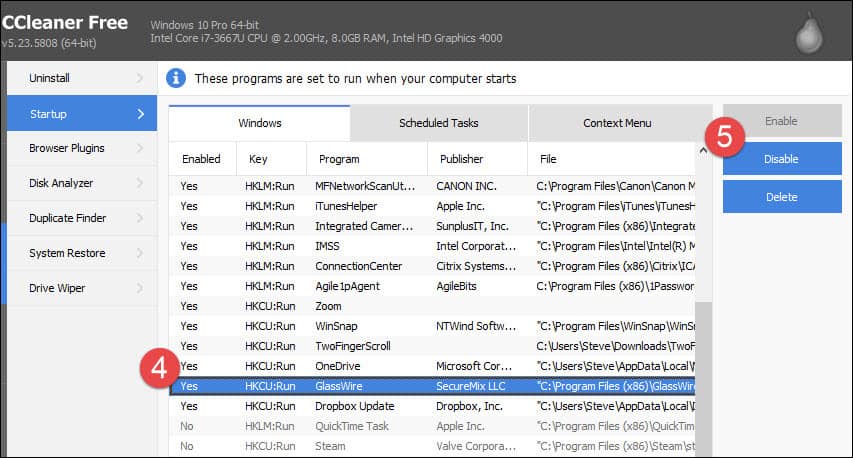
ในกรณีส่วนใหญ่คุณควรจะปิดการใช้งานส่วนใหญ่แอพโดยไม่ทำให้เกิดปัญหาใด ๆ กับระบบของคุณ ที่กล่าวว่าให้แน่ใจว่าได้รีบูตหลังจากคุณปิดการใช้งานไม่กี่แอพ หากแอปของคุณทำงานไม่ถูกต้องให้ทำซ้ำขั้นตอนข้างต้นและเปิดใช้งานแอปอีกครั้ง ระวังให้ดีถ้าคุณลบแอพออกจากการเริ่มต้น ถ้า คุณลบรายการไม่มีปุ่มเลิกทำและอาจเป็นความเจ็บปวดอย่างแท้จริงหากโปรแกรมไม่มีตัวเลือกในการเพิ่มตนเอง
ข้อสรุป
CCleaner เป็นวิธีง่ายๆในการเปิดใช้งานปิดใช้งานหรือลบรายการเริ่มต้นอย่างสมบูรณ์ โปรแกรมนี้ให้บริการฟรีและยังมีคุณสมบัติอื่น ๆ อีกมากมายที่ฉันพบว่ามีประโยชน์อย่างมากในช่วงหลายปีที่ผ่านมา เมื่อเร็ว ๆ นี้พวกเขาอัพเดทเพื่อรวมการสนับสนุนสำหรับ Microsoft Edge และการสนับสนุนที่ดียิ่งขึ้นของ Firefox คอยติดตามบทเรียนเพิ่มเติมเกี่ยวกับคุณสมบัติฟรีอื่น ๆ










ทิ้งข้อความไว้